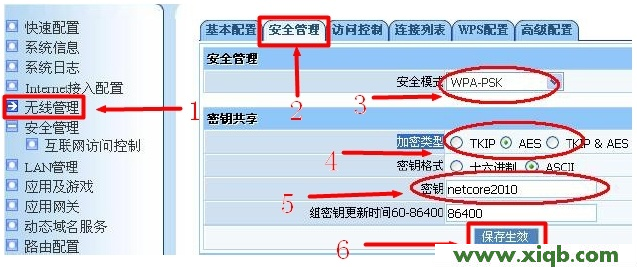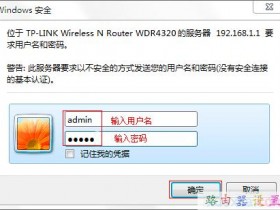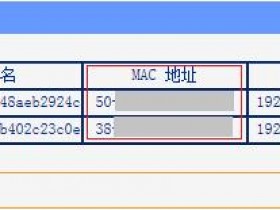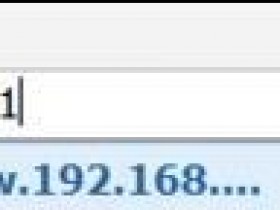- A+
Netcore磊科NW718无线路由器3G上网设置
本文介绍了Netcore磊科NW718 3G无线路由器的安装和设置方法,NW718是磊科公司推出的一款支持3G共享上网的无线路由器,具备150M的速率,经过简单的配置,可以把3G网络转换的无线Wi-Fi,实现多台无线终端共享3G上网的需求。
Netcore磊科NW718无线路由器要实现3G共享上网,需要经过一下3个配置步骤:1、设备连接;2、设置电脑IP;3、设置NW718路由器。下文会详细介绍这三个配置步骤。
步骤一:设备连接
1、把3G上网卡插在NW718无线路由器的USB接口上。
2、准备一根网线,一头插在电脑上的网线接口,另一头与Netcore磊科NW718路由器上的LAN1、LAN2、LAN3、LAN4四个口中的任意一个接口连接起来。
步骤二:设置电脑IP
需要把电脑的IP地址配置为自动获取(也就是动态IP地址),Windows XP/7/8系统下的配置方法略有不同,大家可以参考文章:电脑动态IP地址设置方法,该文章介绍了以上3中系统下配置动态IP地址的方法。
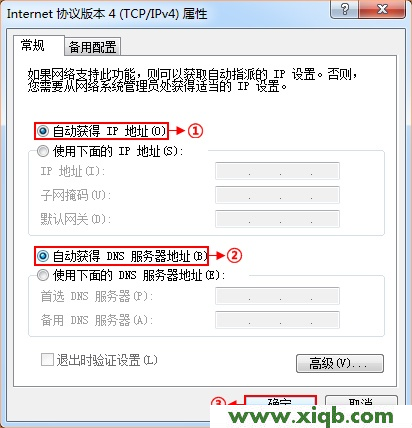
步骤三:设置NW718路由器
1、登录NW718管理界面:在浏览器中的地址栏输入:192.168.1.1 按回车键——>在跳转的页面中输入账户guest,密码 guest(出厂用户名和密码默认是guest)——>点击“确定”.

2、在左侧菜单中点击“Internet接入配置”——>在右侧界面中选择“3G用户”——>选择“运营商类型”和“3G卡型号”——>点击“保存生效”。(其它选项默认即可)
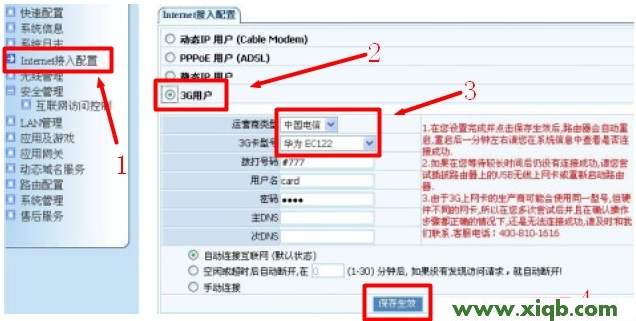
待NW718重启完成后,就可以实现共享3G上网了,如果需要通过无线的方式来连接NW718共享3G上网,还需要对无线网络进行配置。
3、无线基本配置:点击左侧菜单中的“无线管理”——>右侧界面中选择“基本配置”——>“无线状态”选择:启用——>“网络名词(SSID)”用户自定义设置(不能使用中文)——>“SSID广播”选择:启用——>点击“保存生效”。
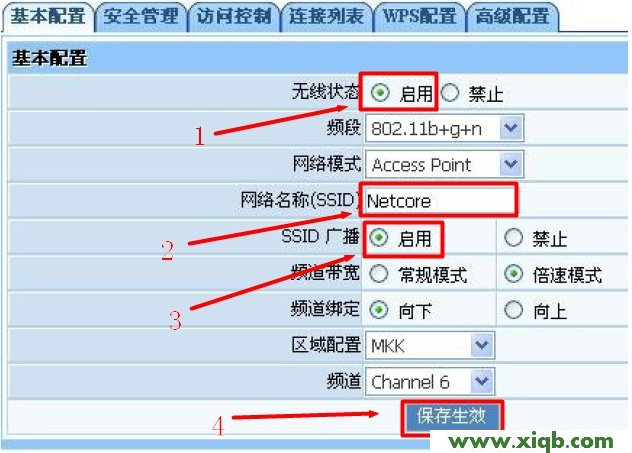
4、无线安全配置:点击“安全管理”——>选择一种加密方式,建议选择“WPA/WPA2-PSK”——>“密钥”用户自己设置——>点击“保存生效”。